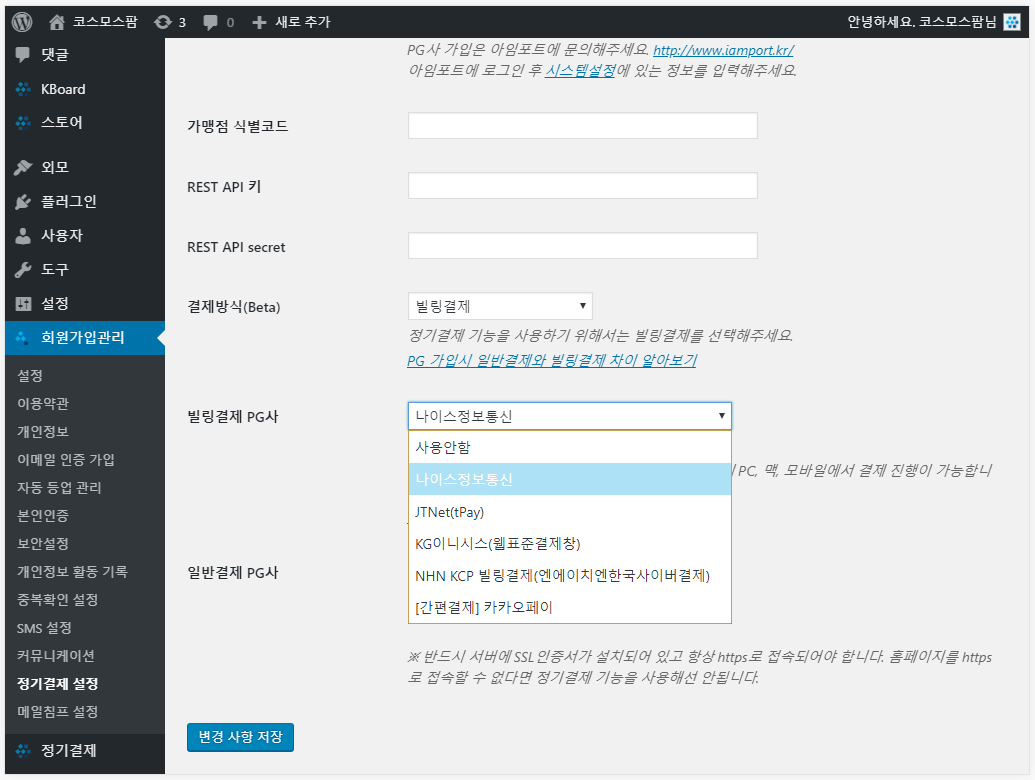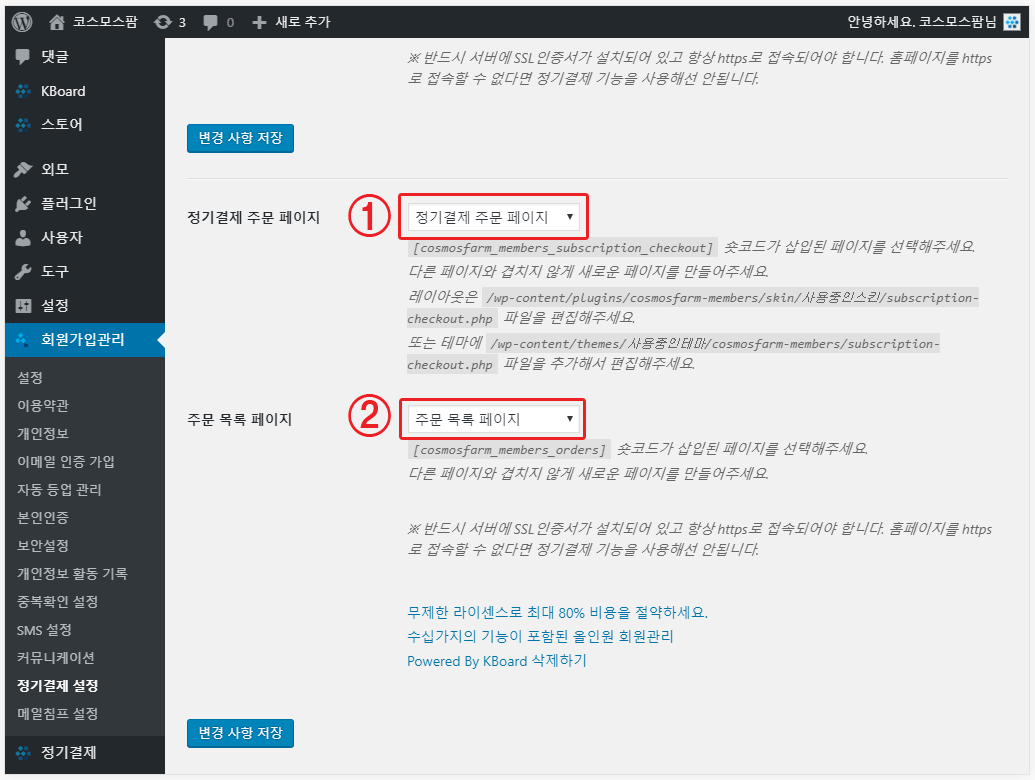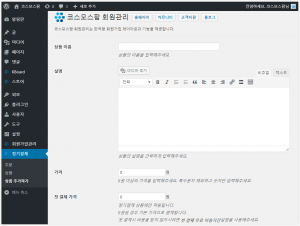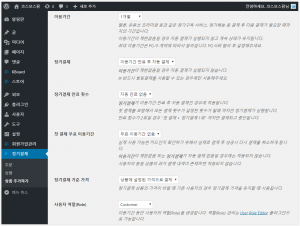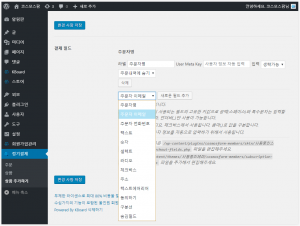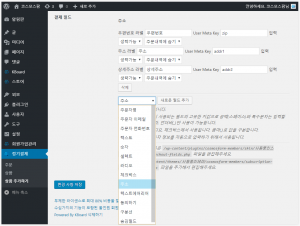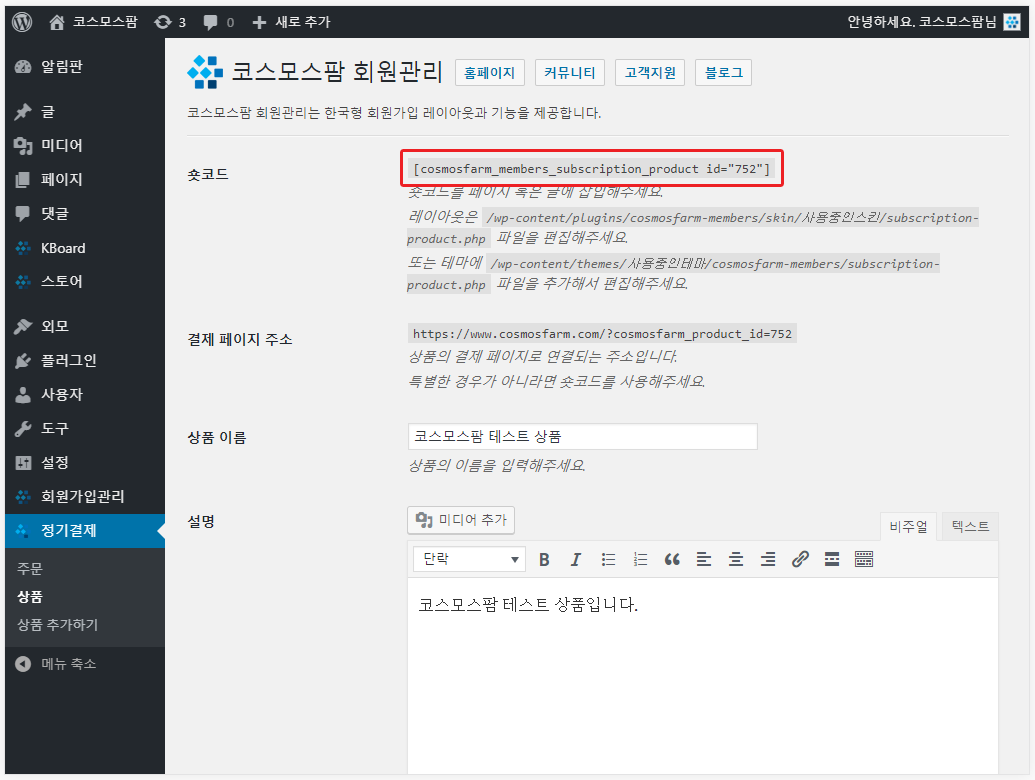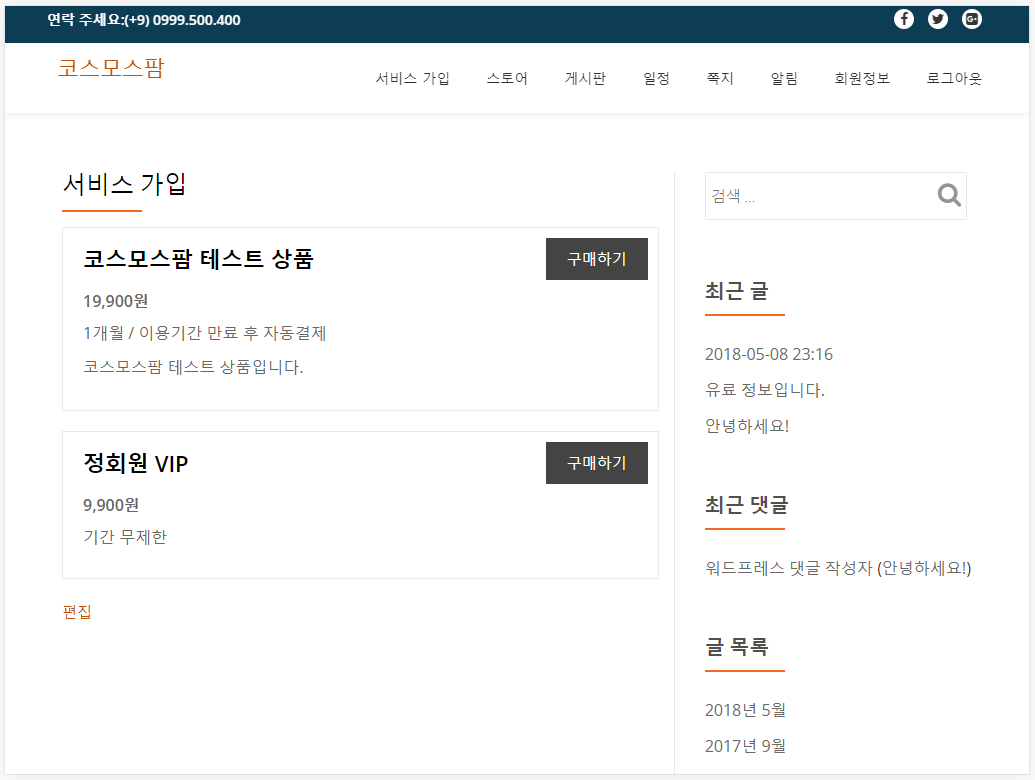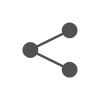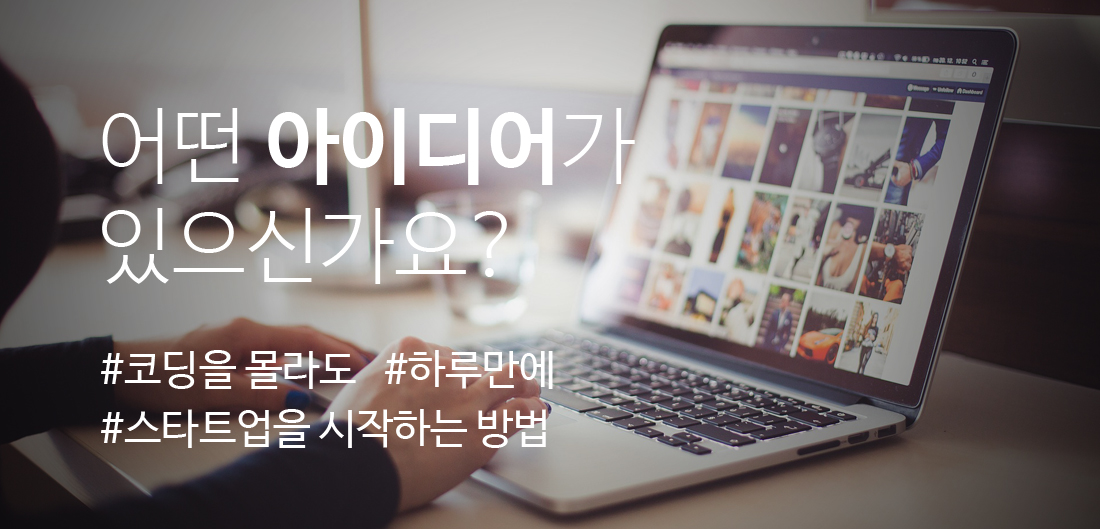정말 쉬운 워드프레스 정기결제 세팅 방법
안녕하세요 코스모스팜 입니다.
코스모스팜 회원관리 플러그인을 사용해서 워드프레스 정기결제 기능을 세팅할 수 있습니다.
물론 우커머스(WooCommerce) 등의 다른 쇼핑몰 혹은 결제 플러그인은 필요하지 않습니다.
프로그래밍 개발 지식 없이도 누구나 바로 시작할 수 있도록 다양한 설정과 옵션을 제공하고 있기 때문에
어떻게 세팅하고 사용하는지에 따라서 무궁무진하게 서비스를 만들 수 있습니다.
상상한 것을 현실로 만들어보세요.
1. 정기결제 설정
우선 코스모스팜 회원관리 플러그인을 워드프레스에 설치하고 활성화 해주세요.
그 다음 “워드프레스 관리자 -> 회원가입관리 -> 정기결제 설정” 메뉴로 이동해주세요.
정기결제 설정 페이지에서 PG사를 선택해주세요.
코스모스팜을 통해 PG사 가입을 할 경우 가입비(22만원), 연회비(22만원)을 모두 면제 해드리고 있습니다.
또한 PG사 가입 전에도 플러그인만 설치하시면 신용카드 결제 테스트를 진행할 수 있으니 꼭 확인 해보세요.
그다음으로 워드프레스에서 2개의 페이지를 새로 만들고 설정에서 선택해주셔야 합니다.
“정기결제 주문 페이지”는 정기결제 상품에 대한 결제(checkout) 페이지입니다.
“주문 목록 페이지”는 과거에 결제한 내역을 확인할 수 있는 페이지이며, 이 페이지에서 사용자가 직접 정기결제를 중단할 수 있는 다목적 페이지입니다.
반드시 페이지 생성 시 숏코드를 삽입해주셔야 합니다.
정기결제 주문 페이지는 [cosmosfarm_members_subscription_checkout] 숏코드를 삽입해주세요.
주문 목록 페이지는 [cosmosfarm_members_orders] 숏코드를 삽입해주세요.
2. 정기결제 상품 추가하기
기본적인 설정을 마쳤다면 이제 상품을 추가할 수 있습니다.
상품 추가하기 화면에서 다음과 같이 다양한 설정을 확인할 수 있습니다.
- 정기결제 상품 추가하기 화면입니다.
- 정기결제 상품 추가하기 화면입니다.
“이용기간”을 1개월로 선택하고 “정기결제”를 이용기간 만료 후 자동 결제로 선택하시면 매달 비용이 결제되도록 할 수 있습니다.
자동 결제 없음으로 선택하시면 1회성 결제가 가능하고, “이용기간”을 제한없음 으로 선택하시면 일반적인 쇼핑몰처럼도 활용할 수 있습니다.
또한 사용자 역할(Role)을 동적으로 변경할 수 있어 워드프레스 홈페이지를 유료 회원제로 운영할 수도 있습니다.
- 정기결제 상품 마다 결제 필드를 다르게 설정할 수 있습니다.
- 주소필드를 추가해서 정기배송 서비스도 운영할 수 있습니다.
다양한 종류의 상품을 등록할 수 있도록 정기결제 상품마다 결제 필드를 다르게 설정할 수 있습니다.
기본적으로 “주문자명”, “주문자 이메일”, “주문자 전화번호” 등의 필드를 추가해주세요.
그리고 주소 필드를 추가해서 정기배송 서비스도 운영할 수 있습니다.
3. 정기결제 버튼 추가
상품 정보를 저장했다면 “숏코드”가 표시되며 이 숏코드를 워드프레스 페이지에 삽입해주세요.
상품의 숏코드를 워드프레스 페이지에 삽입하시면 결제버튼이 표시됩니다.
결제 버튼 스타일은 코스모스팜 회원관리에서 제공하는 것을 그대로 사용할 수 있으며,
상품 정보의 “결제 페이지 주소”를 사용해 테마에서 제공하는 (또는 다른 플러그인) Price Table 에 링크해서 결제 페이지로 이동할 수 있도록 세팅할 수 있습니다.
여기까지 하셨다면 정기결제 세팅이 완료된 것입니다.
4. 다른 서비스와 정기결제 기능 연동 (부록)
인력이 부족한 스타트업에서는 핵심 서비스 개발에 집중하고 비용 결제 기능은 코스모스팜 회원관리 플러그인으로 해결할 수 있습니다.
다른 서버 혹은 다른 서비스와 정기결제 기능 연동이 필요한 경우 워드프레스에 간단한 코드를 추가해주시면 되는데요.
자세한 내용은 워드프레스 정기결제 유료회원제 다른 플랫폼 연동 방법 링크를 확인해주세요.
고맙습니다.